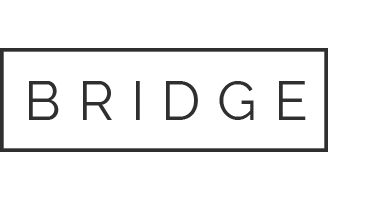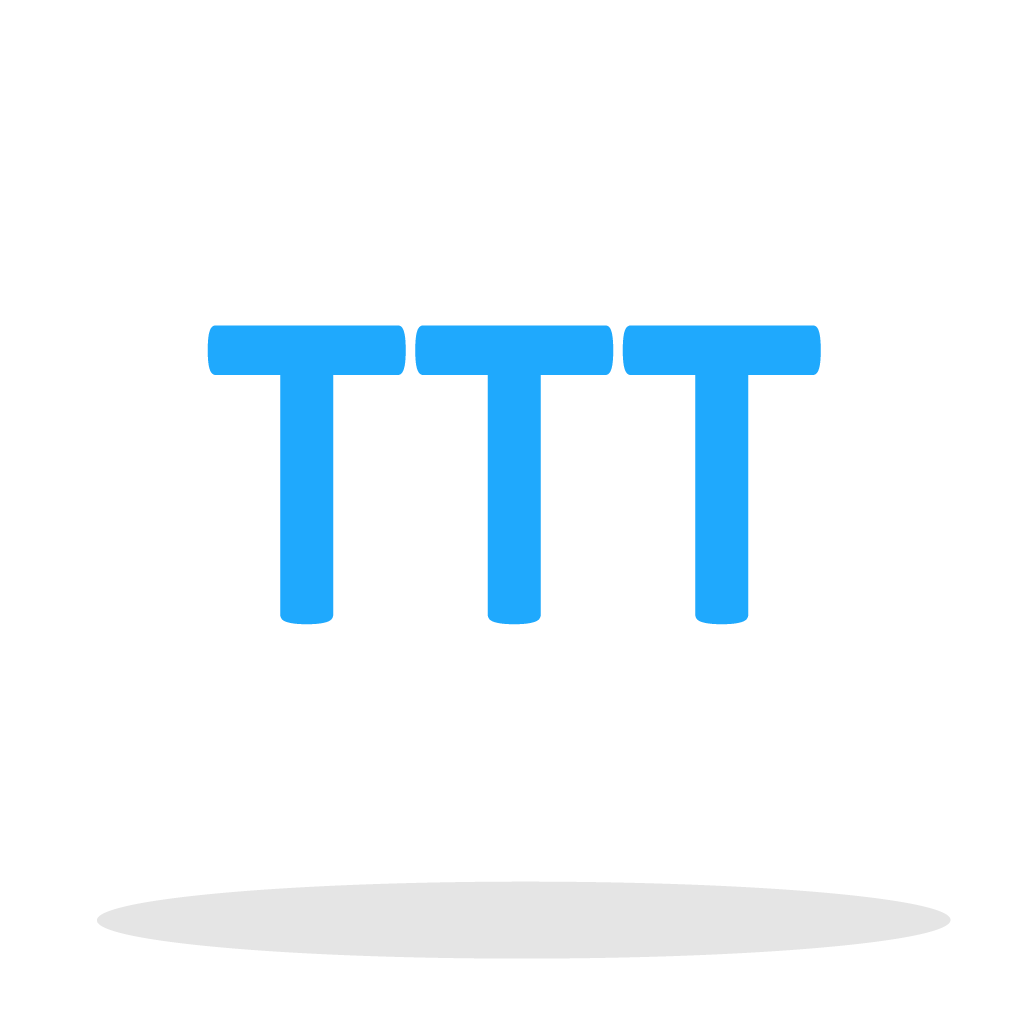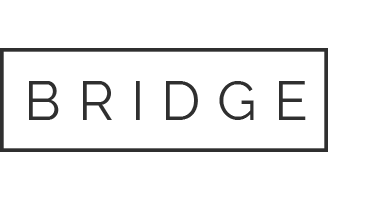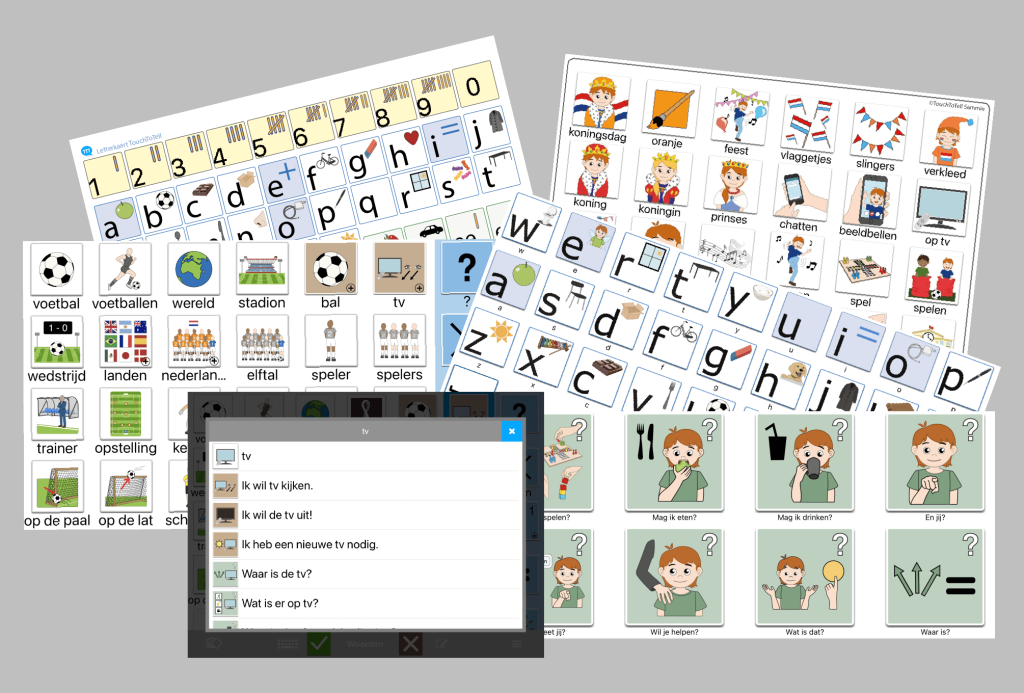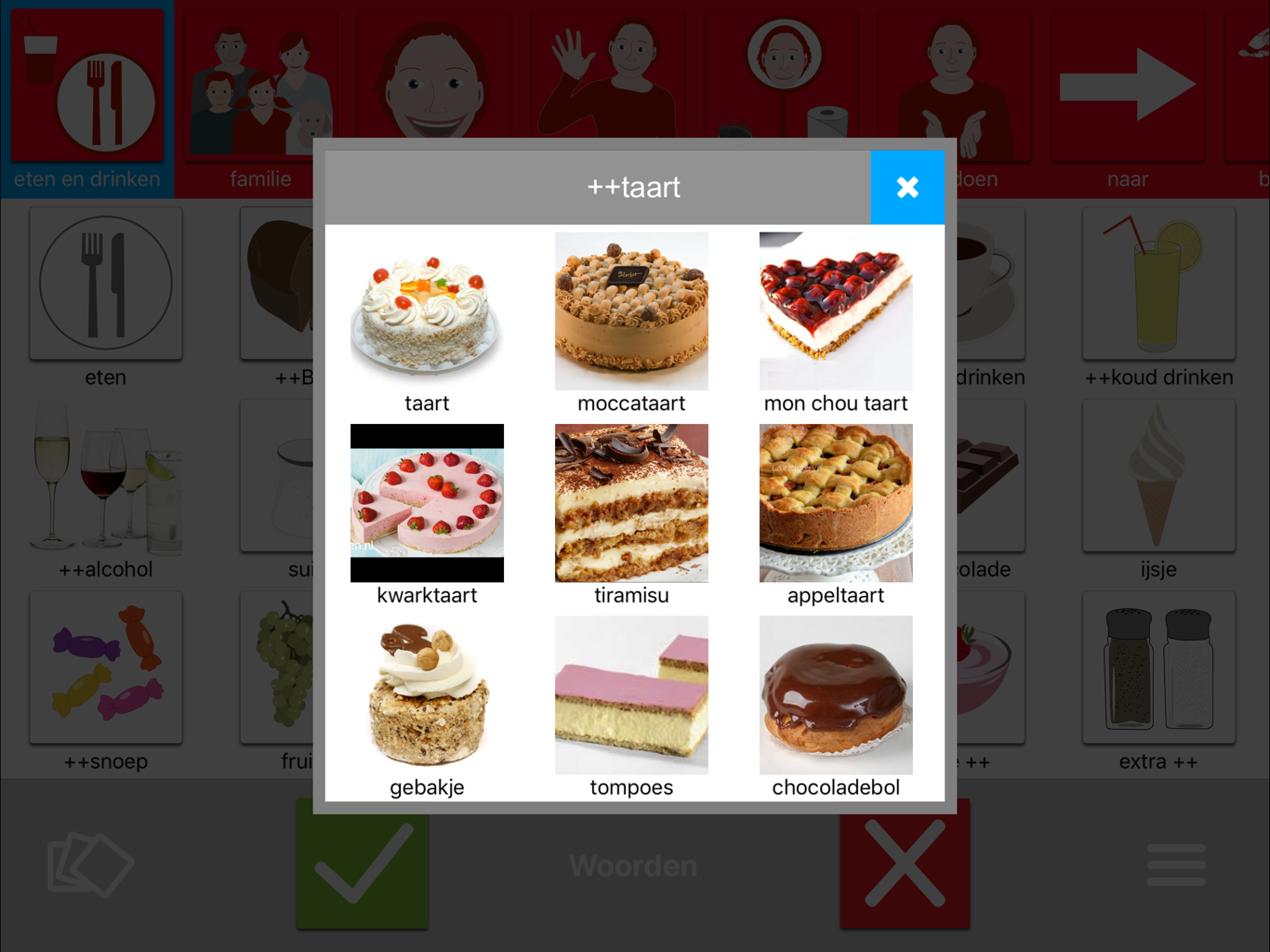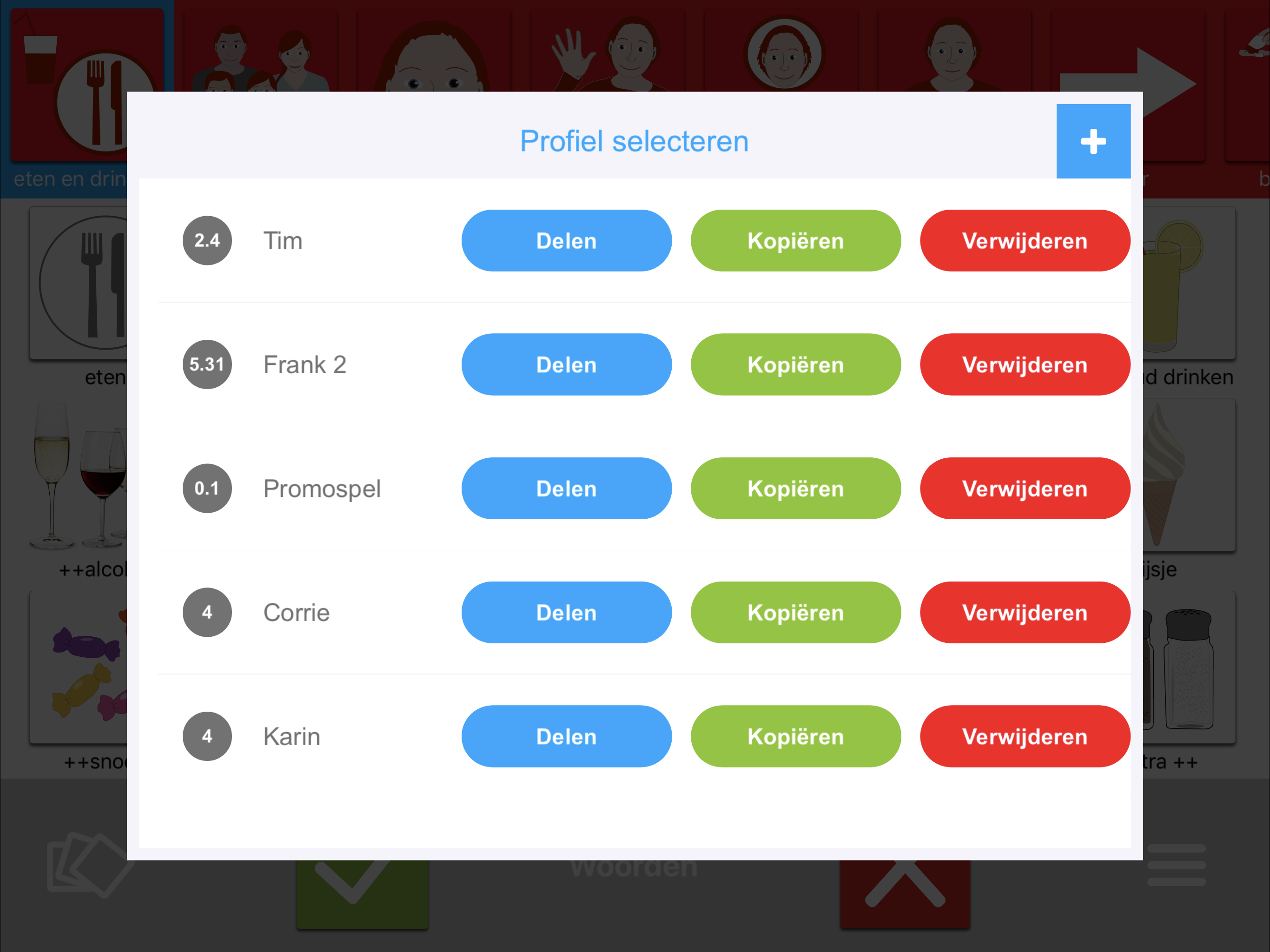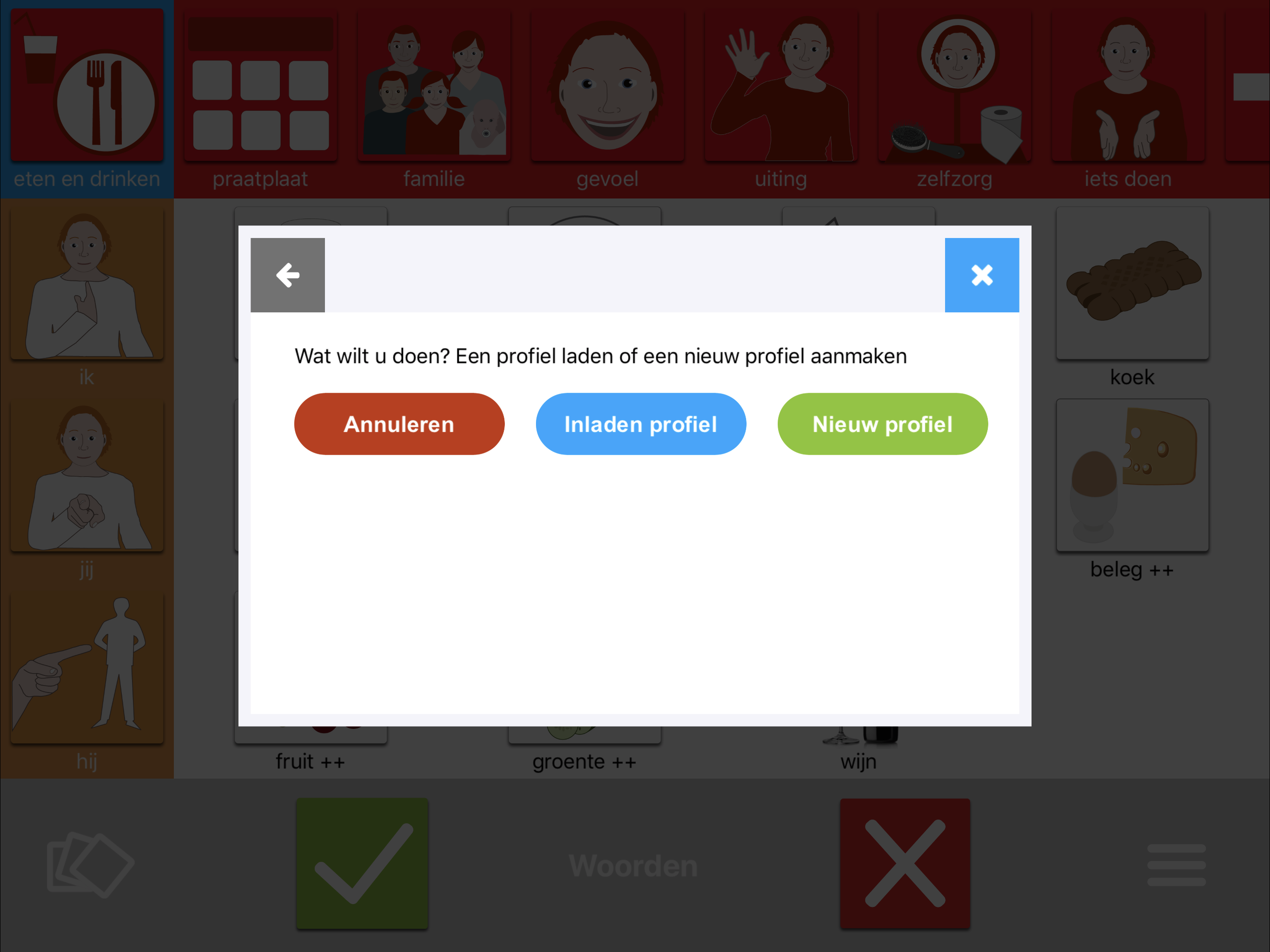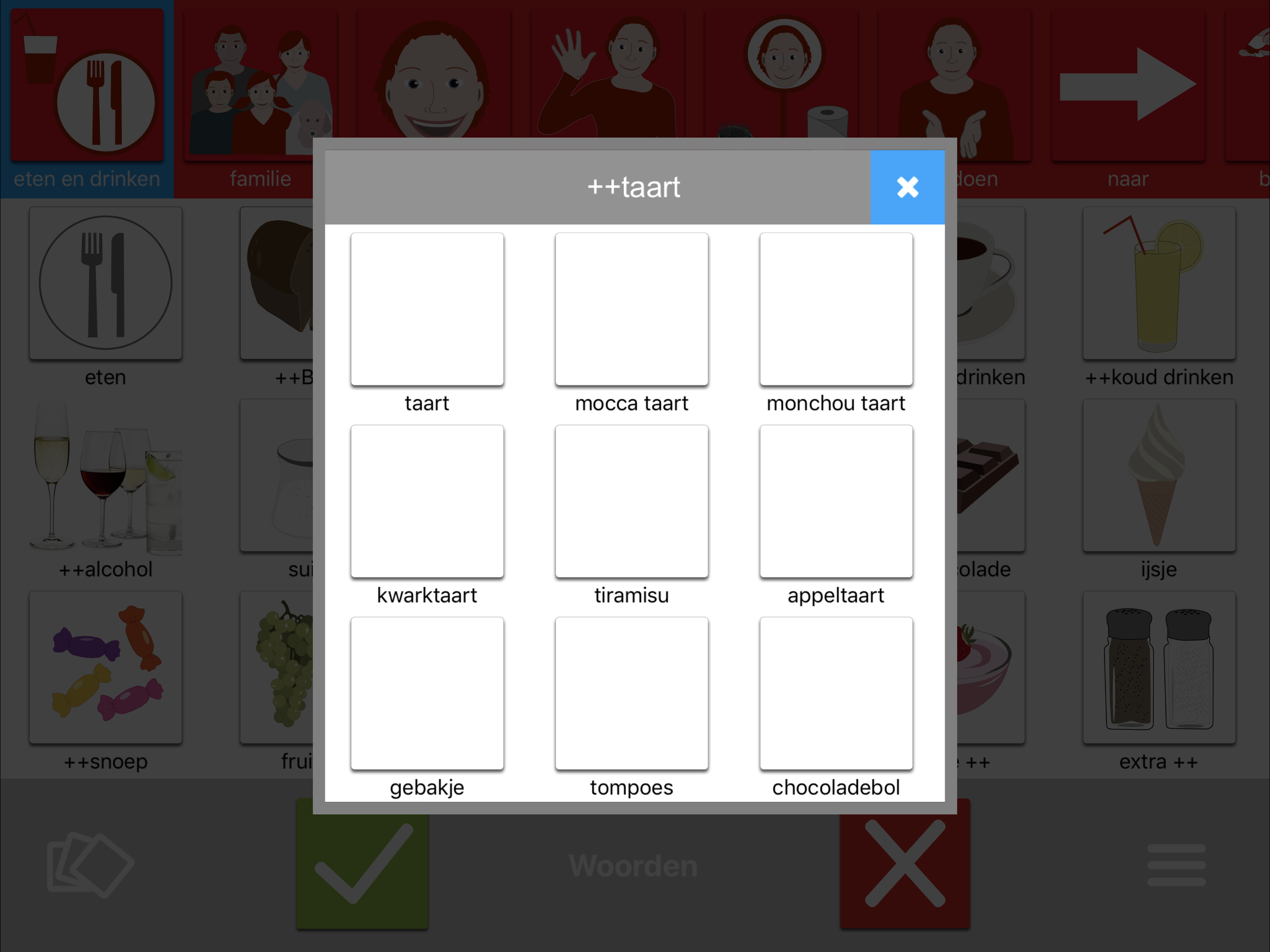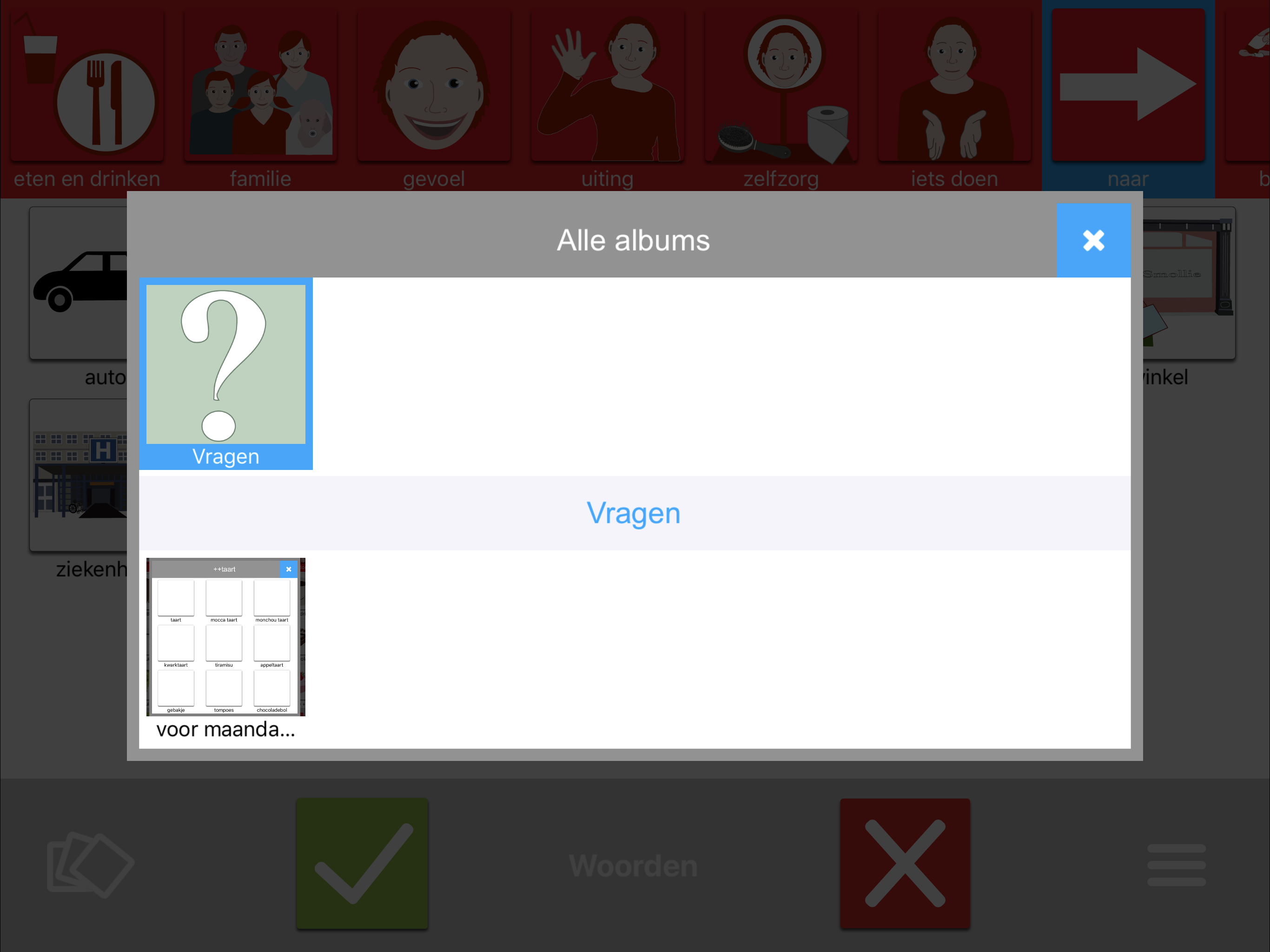Content delen
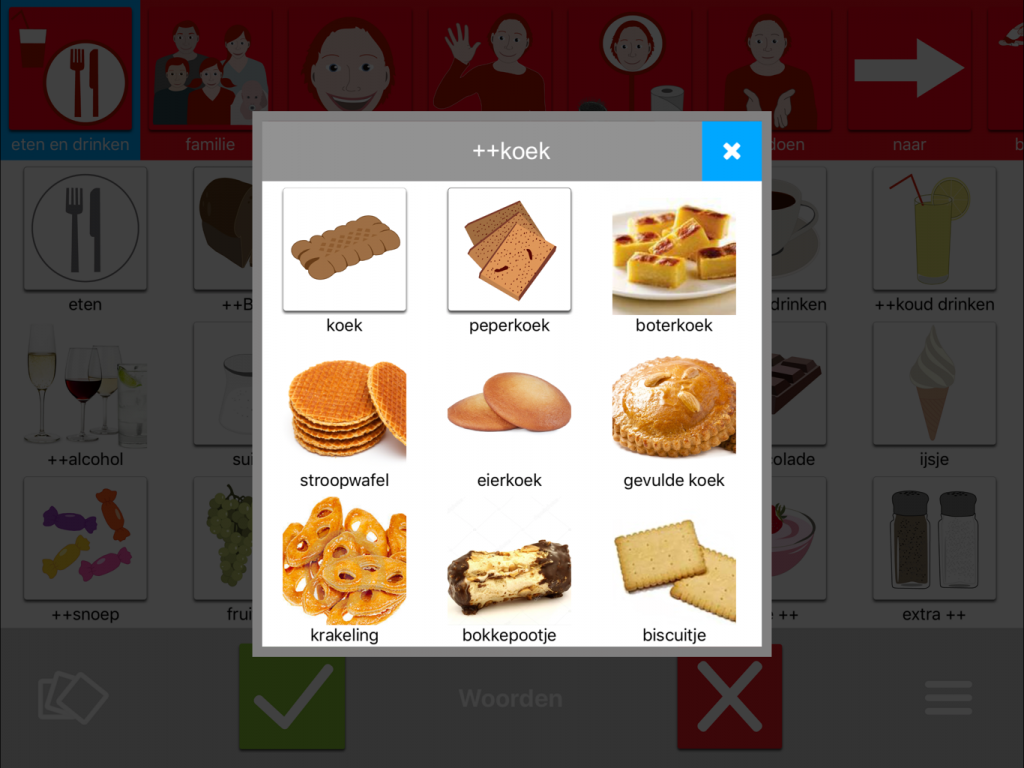
Samenwerken om het communicatiehulpmiddel TouchToTell persoonlijk te maken.
Hoe kun je een communicatiescherm/profiel delen? Is dit ook met de lite-versie uit de Appstore mogelijk?
Naast de uitgebreide kant en klare vocabulaire van TouchToTell is het natuurlijk zeer wenselijk om eigen materiaal toe te voegen.
Hier leer je hoe je eenvoudig samenwerkt om het communicatiehulpmiddel persoonlijk te maken.
EEN COMMUNICATIEPROFIEL DELEN:
Stap1: Ga naar het menu voor de begeleiding rechtsonder (3 streepjes) en kies voor ‘profielen’
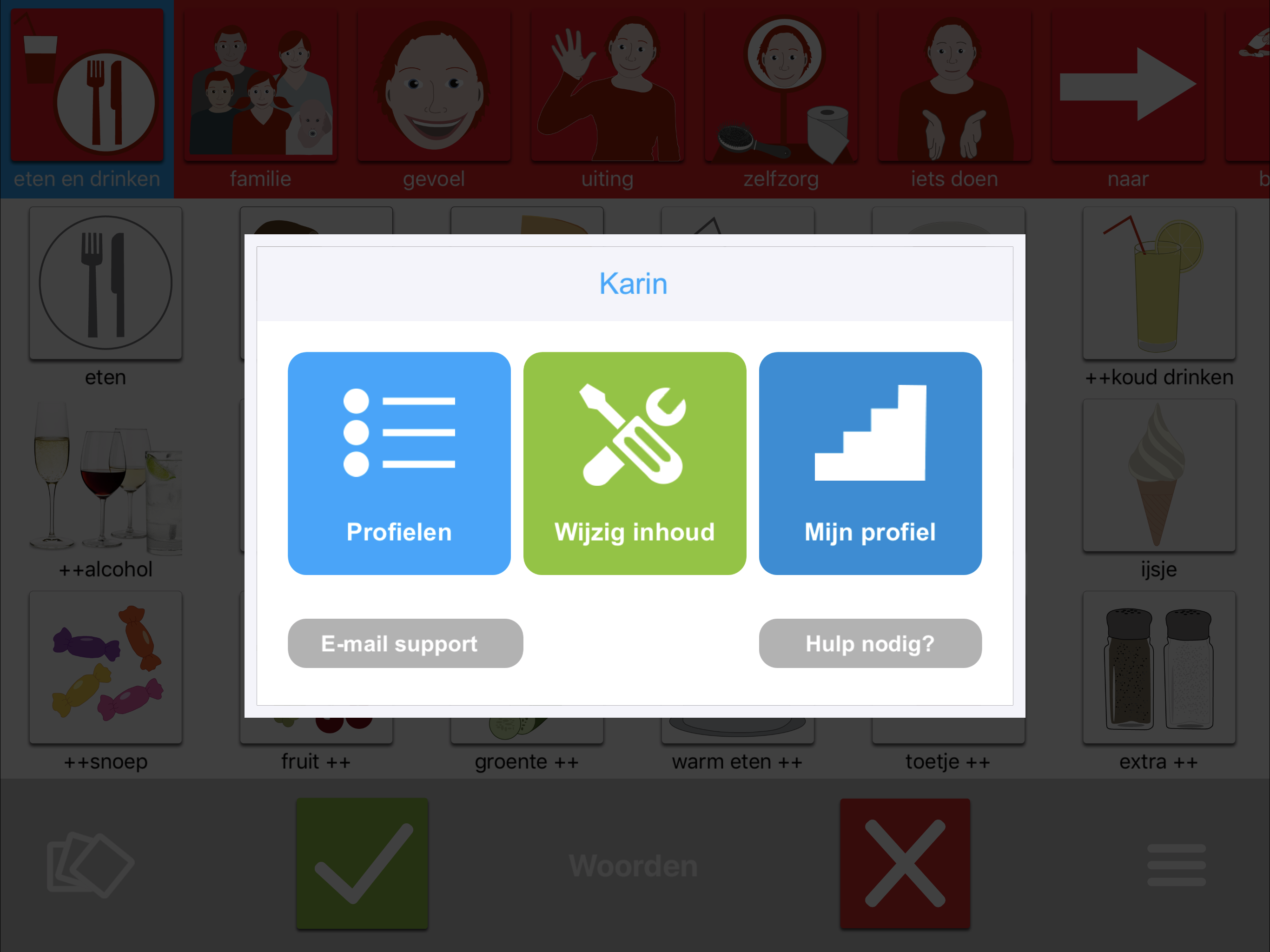
Stap2: Kies ‘delen’ en vul een mailadres in en een eigen mailadres. Het communicatieprofiel wordt gedeeld en de geadresseerde krijgt een eenmalig te gebruiken code in de mailbox.
Deze code moet binnen 4 weken ingevoerd zijn door de ontvanger! Daarna werkt de code niet meer en wordt het gedeelde communicatieprofiel verwijderd.
Stap2: Gebruik het fotoalbum (linksonder)als ‘communicatieaudioschrift’ door een ‘screenshot’ te maken. Voor een ‘screenshot’ druk je tegelijkertijd de home-button en de knop aan de zijkant van de iPad kort in. Je vindt het gemaakte screenshot bij je foto’s op de iPad.
Stap3: Plaats dit screenshot in een album en spreek een boodschap in voor de ouders, of voor de logopedist/begeleider/leraar .
Een boodschap kan zijn: “Graag foto’s bij de volgende woorden: …”
Tip:
Heeft je cliënt of leerling nog geen licentiecode voor de volledige versie van TTT? Je kunt een proefaccount voor 2 weken aanvragen. Loopt een aanvraag dan kunnen we de proeftijd, indien nodig, verlengen.
Het account is ook in te voeren op een andere iPad. De TTT-app gaat dan tijdelijk op de vorige iPad in de lite-versie maar verliest geen inhoud. Deze inhoud is weer te bereiken nadat het wachtwoord opnieuw is ingevoerd.
Advies: Houdt een eigen account afgeschermd om te voorkomen dat toegang geblokkeerd raakt.